用户在wps软件中享受到了很多实用的功能以及不错的使用感受,因此wps软件逐渐成为热门,也开始拥有了大量的粉丝用户,一般来说大部分的用户会在wps软件里编辑文档,用户在编辑文章的过程中会遇到一些问题,用户有时在完成文章后会发现自己的某个词组是错误的,需要将其更换,不过更改的任务量太多了,用户操作起来难免很复杂,因此用户可以使用wps软件中的替换功能来解决这个问题,其中的替换功能只要是在wps菜单栏中的开始选项上,用户找到开始选项即可解决好这个问题,那么接下来就让小编来向大家介绍一下这个问题的具体操作方法吧。
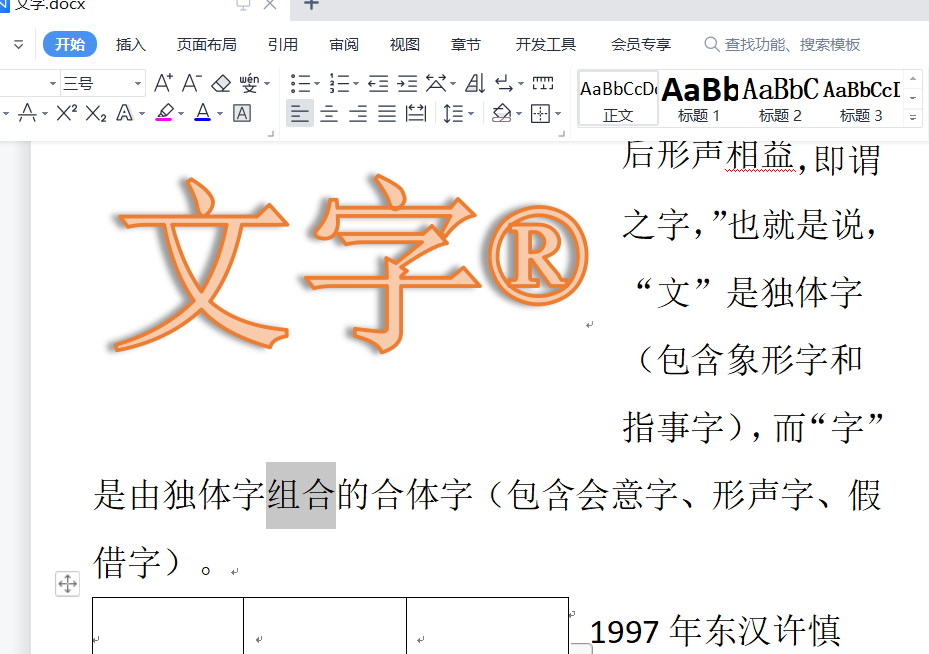
方法步骤
1.首先用户在wps软件中将文档打开,在文章中选择好自己需要替换的文字
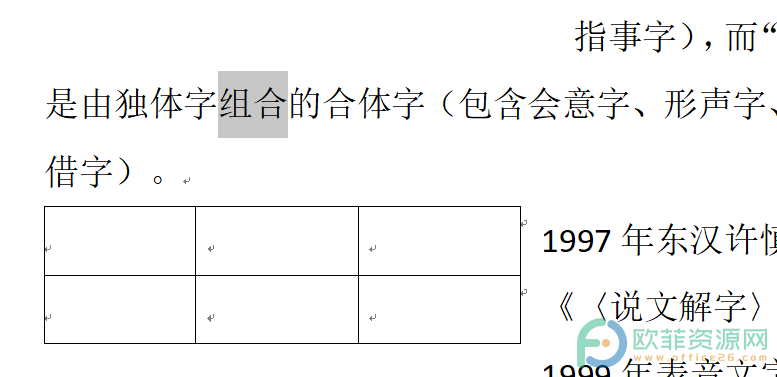
2.选择好后好在菜单栏中点击开始选项,下方的选项会切换出来,用户选择其中的 查找替换选项
电脑版WPS怎么删除快速访问栏中的工具
相信小伙伴们都知道,在WPS中有一个快速访问工具栏,我们可以根据自己的实际使用习惯,将经常需要使用到命令添加到快速访问工具栏中,方便后续的使用。但是如果我们不想要其中
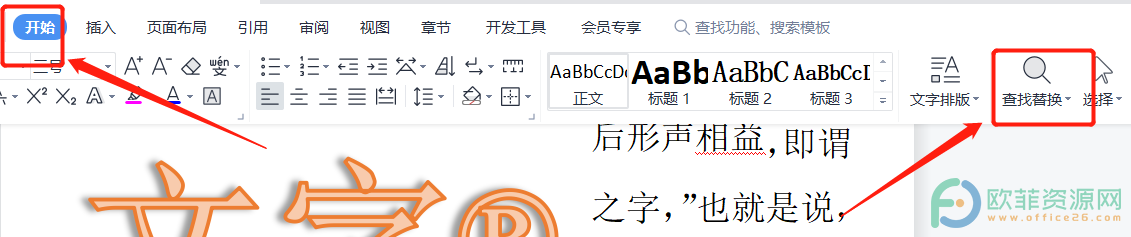
3.接着会弹出相关的下拉框,在下拉框中点击其中的替换选项来打开查找替换窗口
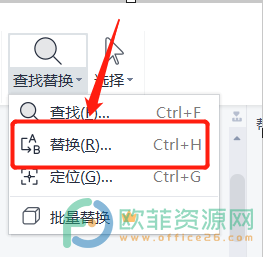
4.打开窗口后,用户会看到选项栏自动切换到了替换选项上,用户在替换为选项栏中输入自己需要替换的内容后按下全部替换按钮即可
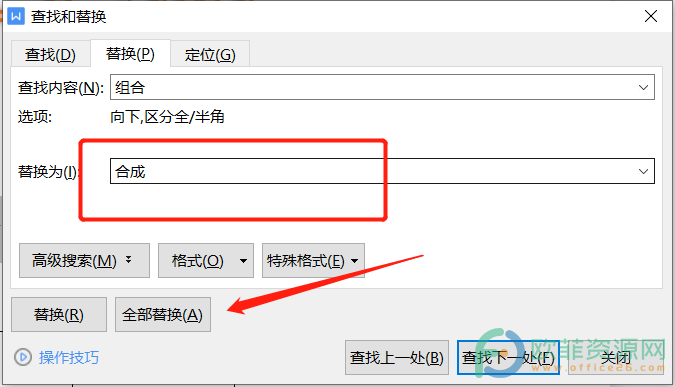
5.回到文档页面上就可以看到自己已经成功替换了文字,如图所示
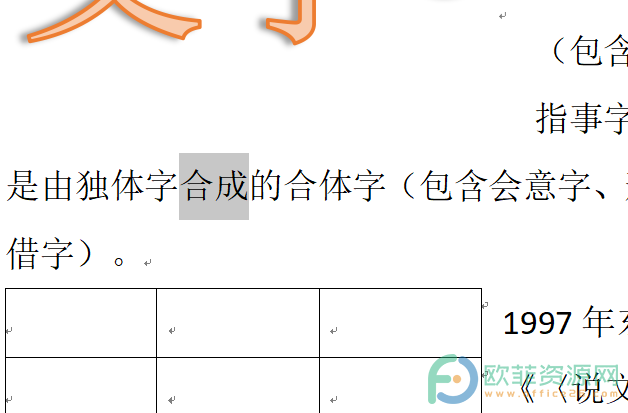
用户在使用wps软件的过程中会遇到各种各样的问题,例如上述的替换字符问题,相信有很多用户很好奇,小编已将具体的操作过程总结出来了,感兴趣的用户快来看看吧。
电脑版WPS怎么将显示审阅加到快速访问栏
在WPSWord文档中有一个显示以审阅功能,其中包括“显示标记的最终状态,最终状态,显示标记的原始状态,原始状态”等功能,如果我们经常需要使用到这些功能,可以将其添加到快速访



